Office 2010试用版到期后无法继续使用,需购买正版授权或选择其他办公软件替代,以确保正常使用不受影响。
1、 首先按下键盘上的Ctrl+Shift+Del组合键,启动任务管理器,接着在进程中查找名为OSPPSVC.EXE的项目,具体位置可参考附图所示。

2、 右键点击目标进程,选择结束进程树以终止该进程,务必仔细确认,避免误操作,具体操作所示。
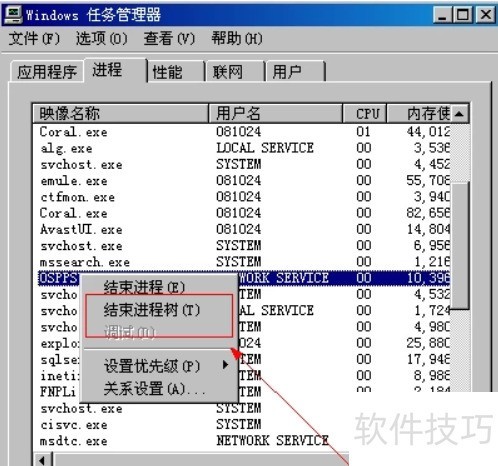
3、 结束进程后,请依次打开路径:C:Program FilesCommon FilesMicrosoft SharedOfficeSoftwareProtectionPlatform,进入该文件夹后,查找名为 OSPPC.DLL 的文件,确认无误后将其删除。操作时请仔细核对文件名称与位置,避免误删其他系统文件,建议提前备份重要数据,确保操作安全顺利进行。
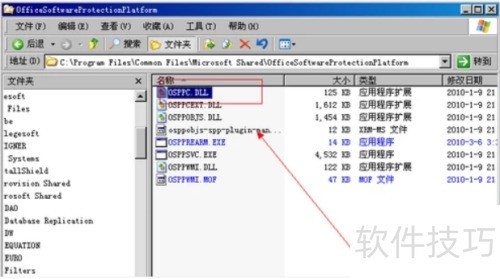
4、 删除相关文件后,重新进入路径 C:Program FilesCommon FilesMicrosoft SharedOFFICE14Office Setup Controller,查找名为 Setup.exe 的可执行文件,并将其彻底删除,操作步骤中所示,请确保路径准确无误后再进行删除操作,避免误删其他系统文件,以保证程序的完整性与系统的稳定性。
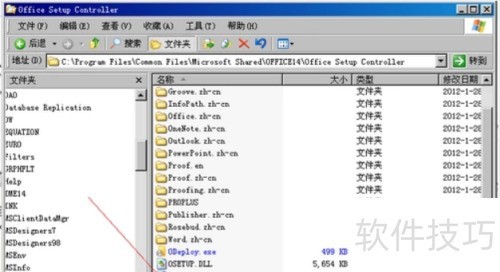
5、 删除上述文件后,打开开始菜单,在右侧选择栏中找到运行选项,所示。
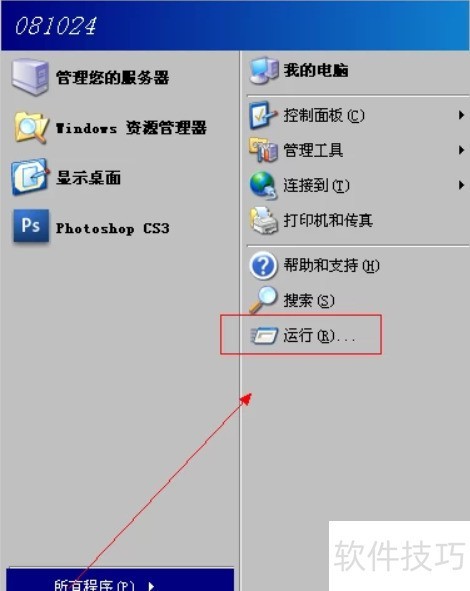
6、 在运行对话框中输入regedit命令,点击确定按钮,即可打开注册表编辑器,操作所示。
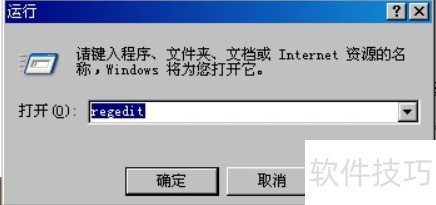
7、 点击确定按钮后,注册编辑表编辑器将打开,具体界面所示。
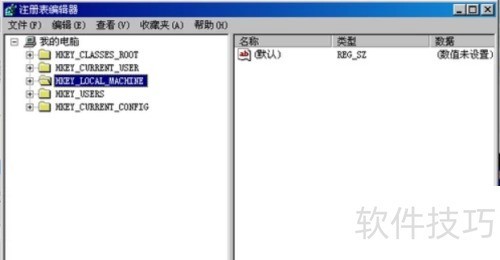
8、 在顶部菜单栏点击编辑,下拉后选择查找选项,具体操作所示。
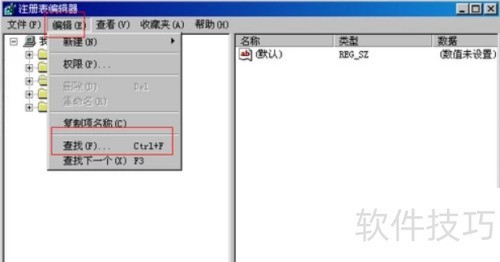
9、 在搜索框内键入osppc.dll,点击查找下一个,操作示。
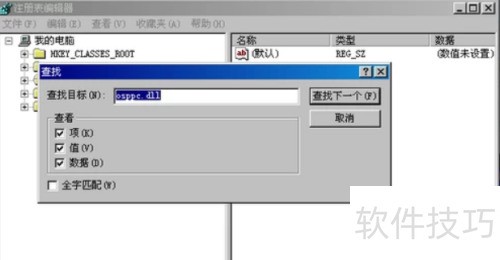
10、 找到注册表中数值为000041091000000000000000F01FEC的项,直接删除即可,具体操作所示。
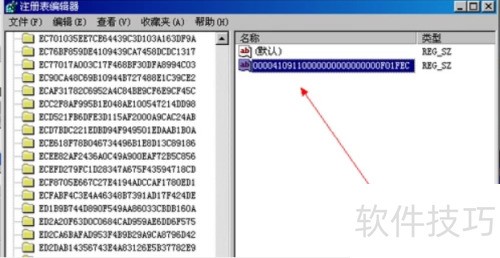
11、 右键点击键值,选择删除即可,操作所示。
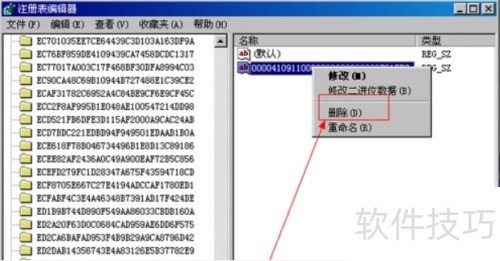
12、 删除相关项并退出注册表后重启电脑,重新打开Office 2010,此时应不再出现激活向导或过期提示,软件可正常运行。
13、 按下Ctrl+Shift+Del打开任务管理器,查找名为OSPPSVC.EXE的进程,右键点击该进程,选择结束进程树即可终止其运行。
14、 定位路径,进入目录,查找文件并删除。
15、 删除文件后,打开开始菜单,于右侧选择栏中点击运行选项。
16、 在运行对话框中输入Regedit命令以打开注册表编辑器。
17、 打开注册表编辑器,搜索并定位到osppc.dll项进行编辑。
18、 移除一项注册表记录
19、 重新启动软件


















